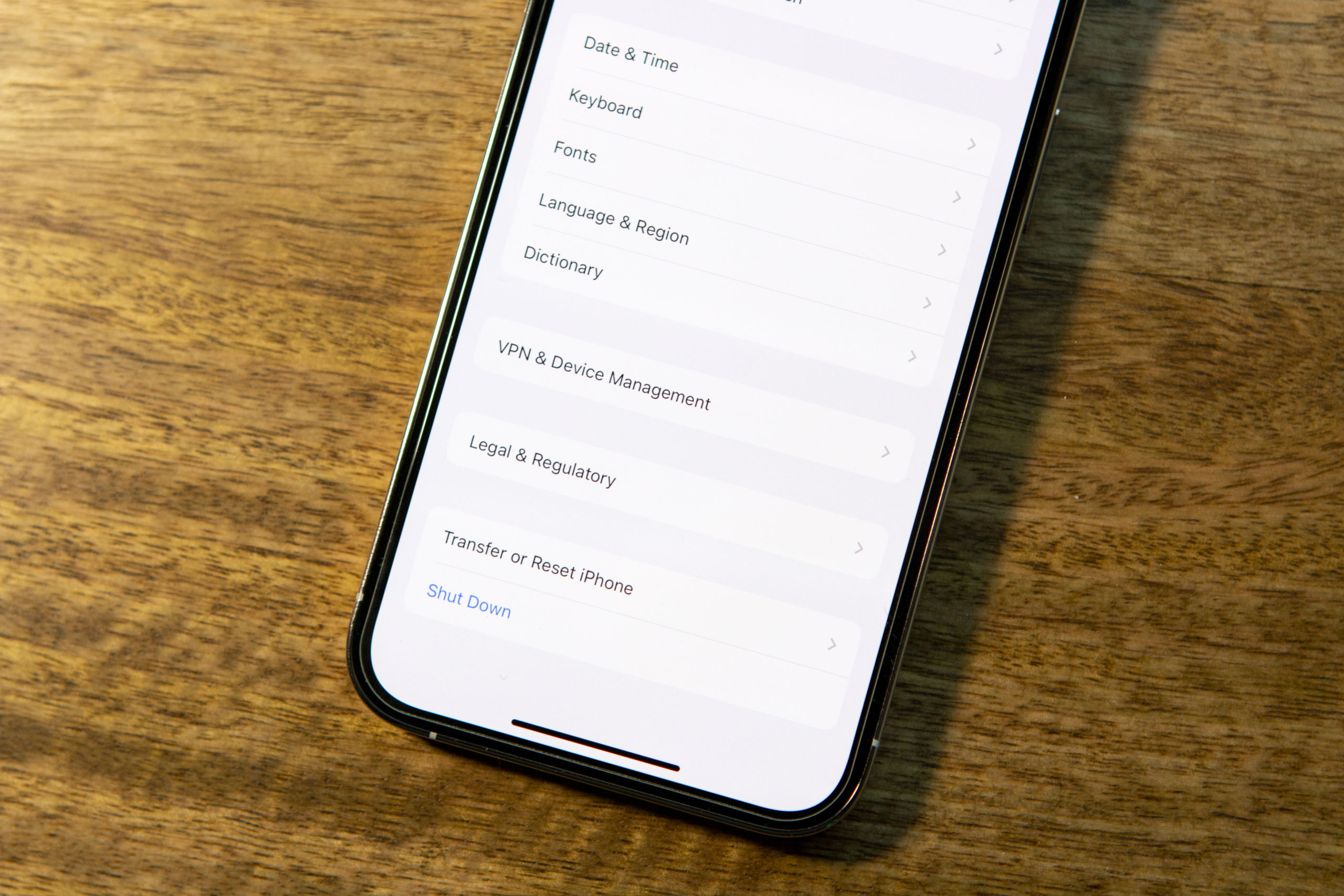Durante bastante tiempo, el iPhone de Apple estuvo en el centro de algunos chistes malos, ya que la empresa aparentemente se negó a”adaptar los tiempos”y ofrecer más opciones de almacenamiento a sus usuarios. Apple nunca confió ni ofreció la capacidad de usar una ranura para tarjeta microSD para expandir el almacenamiento, lo que obligó a los usuarios a pagar más por adelantado con la esperanza de tener suficiente almacenamiento disponible hasta su próxima actualización.
Lectura relacionada
Sin embargo, los tiempos han cambiado drásticamente, ya que el iPhone es uno de los pocos teléfonos inteligentes que está disponible con 1 TB de almacenamiento integrado. Parte de esto se puede atribuir a los sistemas de cámara en constante mejora, ya que puede capturar imágenes en RAW, pero esas imágenes son bastante pesadas, a veces pesan alrededor de 100 MB. Pero en el otro lado de la ecuación están aquellos momentos en los que está haciendo todo bien para mantener el uso de almacenamiento al mínimo, solo para descubrir que necesita borrar los datos del sistema en el iPhone.
Hoy, lo guiaremos a través de algunos pasos diferentes que puede seguir para recuperar los datos del sistema de su iPhone. Pero como recordatorio, si aún tiene problemas, le recomendamos que se comunique con el Soporte de Apple para solucionar el problema.
Cómo borrar los datos del sistema en iPhone: Forzar reinicio
El proceso para forzar el reinicio de su iPhone puede ser un poco frustrante, ya que debe realizar los pasos con bastante rapidez en sucesión. Y los pasos a continuación se aplican prácticamente a cualquier iPhone moderno.
Presiona el botón Subir volumen Subir y suéltalo. Presiona el botón Bajar volumen y suéltalo. Mantenga presionado el botón lateral durante 10-15 segundos hasta que su iPhone se reinicie.
En caso de que hayas seguido los pasos anteriores y tu iPhone no se reinicie, puedes intentar presionar los botones en una secuencia más rápida. El momento es clave, ya que deberá asegurarse de que el iPhone reconozca qué es lo que está tratando de hacer.
Cómo borrar datos del sistema en iPhone: eliminar caché, historial, y Cookies para Safari y Mensajes
También puede trabajar para deshacerse de cachés innecesarios en su teléfono. Estos son datos guardados del uso de la aplicación que realmente no necesitan quedarse tanto tiempo, pero sí. Desafortunadamente, no hay una forma de borrar cachés universalmente. Tendrías que ir a cada aplicación y buscar cómo borrar su caché. En el lado positivo, recomendamos comenzar con Safari, ya que existe la posibilidad de que se almacenen muchos datos de los distintos sitios web a los que navega diariamente, semanalmente o incluso mensualmente.
Abra Ajustes aplicación en tu iPhone. Desplázate hacia abajo y toca Safari. Desplázate hacia abajo y toca el botón Borrar historial y datos del sitio web .
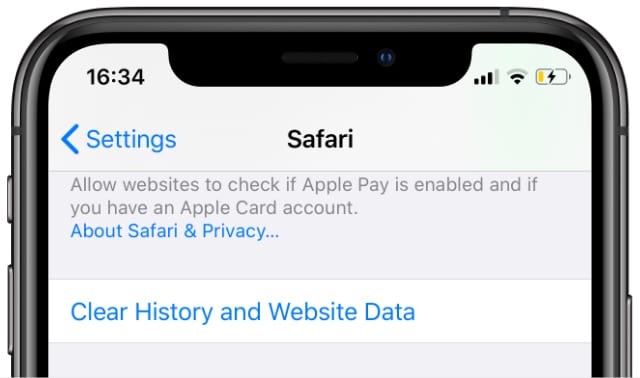
Te sorprenderá saber que los datos del sitio web (es decir, el caché) pueden ocupar una gran cantidad de datos en tu iPhone. Si se está agotando, borrar el caché podría ayudar a que su iPhone vuelva a funcionar.
Apple le permite ir un paso más allá, con el botón”Eliminar todos los datos del sitio web”. Esto no está disponible en el nivel de superficie, pero así es como puede borrar los datos del sistema y todos los datos del sitio web:
Abra la aplicación Configuración en su iPhone. Desplázate hacia abajo y toca Safari. Desplázate hasta el final de la página y toca Avanzado. Toca Datos del sitio web. Toca el botón Eliminar todos los datos del sitio web .
Después de unos momentos, los datos deberían eliminarse de su iPhone. A partir de ahí, recomendamos apagar el iPhone y volver a encenderlo, solo para eliminar posibles telarañas.
Cómo borrar los datos del sistema en el iPhone: desactivar las fotos de iCloud
iCloud Photos es posiblemente la mejor manera de mantener todas las fotos y videos tomados con su iPhone sincronizados con sus otros dispositivos Apple. Sin embargo, parece que iCloud tiende a ocupar demasiado almacenamiento en su dispositivo, a pesar de ser una solución de almacenamiento en la nube. Si necesitas borrar los datos del sistema en el iPhone, una posible solución es desactivar las fotos de iCloud. A continuación, te mostramos cómo hacerlo:
Abre la aplicación Configuración y toca [Tu nombre] en la parte superior de la pantalla. Toca iCloud. En la sección Aplicaciones que utilizan iCloud , toca Fotos. Toca el interruptor junto a Sincronizar este iPhone en la posición Desactivado .  Desactivar iCloud Photos desde la Configuración.
Desactivar iCloud Photos desde la Configuración.
Es posible que te sientas un poco incómodo sin poder hacer una copia de seguridad de tus fotos y videos, así que tienes un par de opciones. Uno, puede descargar otro servicio en la nube como DropBox, OneDrive o Google Photos para hacer una copia de seguridad de sus imágenes. Alternativamente, puede reiniciar su iPhone después de seguir los pasos anteriores, luego esperar uno o dos días para ver si algo cambia. Si parece que su iPhone vuelve a funcionar, entonces puede volver a encender Fotos en iCloud, pero vigile los datos de su sistema.
Cómo borrar los datos del sistema en el iPhone: Eliminar actualizaciones de software
Uno de los problemas más comunes con los modelos de iPhone, especialmente con los más antiguos, es que se está quedando sin espacio. Hasta hace relativamente poco tiempo, el modelo base de iPhone solo ofrecía 64 GB de almacenamiento, y antes de eso, solo tenía 32 GB. Ahora, el iPhone 14 se envía con 128 GB de almacenamiento, pero no tardará mucho en quedarse sin espacio entre las diferentes aplicaciones, fotos, videos y cualquier otra cosa que pueda almacenar en su dispositivo. Afortunadamente, puedes eliminar cualquier actualización de software que haya estado rondando en tu iPhone.
Abre la aplicación Configuración en tu iPhone. Toca General. Toca Almacenamiento del iPhone. Espere a que la página de almacenamiento del iPhone termine de completar la información. Debajo de la sección Recomendaciones , desplácese por la lista de opciones. Ubique y toque el que tiene la etiqueta Actualización de software. Toca el botón Eliminar actualización .
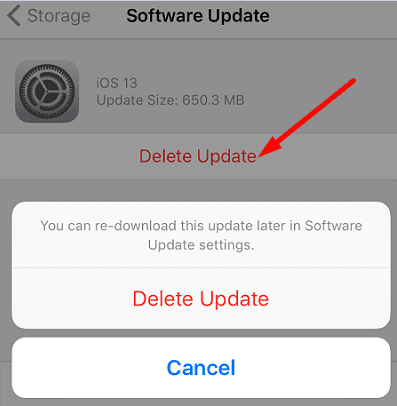
No debe preocuparse por si esto”romperá”algo en su iPhone, ya que las actualizaciones potenciales ya deberían estar aplicadas. Cuando esto sucede, la actualización se incluye en el recuento de almacenamiento general de su dispositivo y el archivo de actualización de software específico debe eliminarse automáticamente. Desafortunadamente, este no siempre es el caso, lo que resulta en una”actualización de software”que ocupa almacenamiento innecesario.
Cómo borrar los datos del sistema en el iPhone: copia de seguridad y reinicio
Cuando completa una copia de seguridad de iCloud, esto no solo garantiza que la configuración de su cuenta esté almacenada, sino que también considera los datos de la aplicación, las aplicaciones que ha instalado y más. Se recomienda que haga una copia de seguridad de su iPhone o iPad con la mayor frecuencia posible, e incluso puede optar por hacerlo cuando lo conecte por la noche. Pero si está tratando de borrar los datos del sistema en el iPhone y necesita realizar un restablecimiento de fábrica, primero querrá crear una copia de seguridad de iCloud antes de continuar.
Abra la aplicación Configuración y toca [Tu nombre] en la parte superior de la pantalla. Toca iCloud, luego desplázate hacia abajo y selecciona iCloud Backup. Elige Hacer copia de seguridad ahora.
Si no tienes suficiente almacenamiento de iCloud para hacer una copia de seguridad de tu iPhone, libera algo de almacenamiento de iCloud o actualiza tu plan de almacenamiento de iCloud con Apple. Una vez que se haya realizado una copia de seguridad de todos sus datos, querrá continuar y restablecer su iPhone. Esto le da una pizarra en blanco y, con suerte, borrará los datos del sistema en el iPhone, lo que le permitirá recuperar el espacio de almacenamiento que alguna vez se perdió.
Abra la aplicación Configuración en su iPhone. Toca General. Desplázate hasta la parte inferior y toca Transferir o Restablecer iPhone. Toca Borrar todo el contenido y la configuración. Introduce tu contraseña si se te solicita.
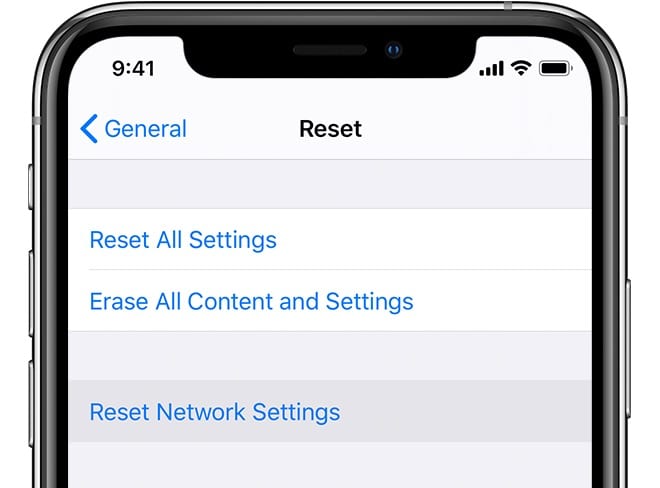
Al seguir los pasos para reiniciar, recomendamos asegurarse de que su iPhone esté enchufado. Garantiza que no se quedará sin batería en el momento equivocado, lo que podría corromper su iPhone por completo o detener el proceso.

Andrew es un escritor independiente con sede en la costa este de los EE. UU.
Ha escrito para una variedad de sitios a lo largo de los años, incluidos iMore, Android Central,”TNGD”y algunos otros. Ahora, pasa sus días trabajando para una empresa de HVAC, mientras trabaja como escritor independiente por la noche.